如何使用安装助手升级到 Windows 11
珍惜时间,勤奋学习!今天给大家带来《如何使用安装助手升级到 Windows 11》,正文内容主要涉及到等等,如果你正在学习文章,或者是对文章有疑问,欢迎大家关注我!后面我会持续更新相关内容的,希望都能帮到正在学习的大家!
Windows 11 来了,是时候做出改变了!但是你怎么做呢?然而,这一次,实现起来非常简单。
无论您是通过下载、更新还是其他方式安装 Windows 11,将其集成到您现有的 Windows 10 安装中都相当简单,两者之间的停机时间非常短。
不使用 Windows 10 更新助手而是选择 Windows 11 安装助手的原因是微软在这个版本的操作系统上存在品牌问题。
在发现更新助手完全没用后,我们只想访问他们的官方 Windows 11 升级页面并下载安装助手。
在我们了解了新操作系统相对于 Windows 10 的优势之后,请继续了解如何使用安装助手升级到 Windows 11。
我应该从 Windows 10 升级到 Windows 11 吗?
Windows 11 在外观上与 Windows 10 相比有重大转变,但在功能和特性方面这两个操作系统非常相似。随着新操作系统现在在某些设备上可用,比较 Windows 11 与 Windows 10 从未如此重要。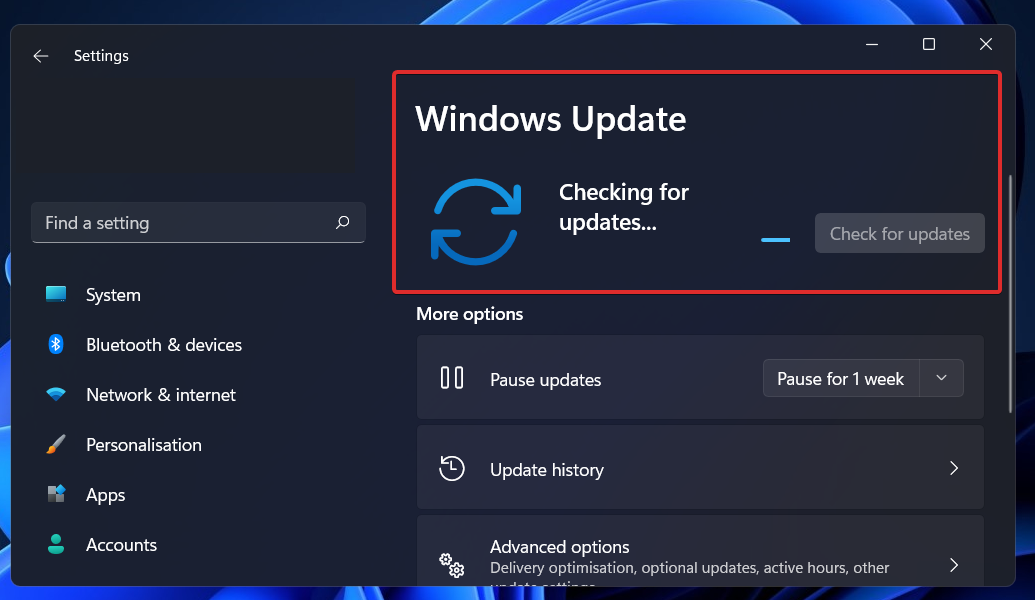
从视觉上看,这两个操作系统似乎彼此完全不同。但是,在底层有几项重大变化将下一代 Windows 与当前一代 Windows 区分开来。
就像 Windows 10 是 Windows 7 的免费升级一样,Windows 11 也是 Windows 10 的免费升级。您可以通过几个简单的步骤在几分钟内下载并升级它。但是,有一个问题。
只有当您的计算机满足Microsoft 的最低要求时,您才有资格进行升级。这引起了很多争论,尤其是关于 TPM 2.0 的要求。这个要求可能很难理解。
微软的 Surface 设备以及来自微软合作伙伴的新设备很可能在宣布全面发布的同一天收到了 Windows 11。仍在运行 Windows 10 的设备现在可以通过使用 Windows 更新进行升级。
微软已经表示将采取渐进的方式来解决这个问题。它还在 2021 年 11 月表示,它将以比之前计划更大的幅度加快 Windows 11 的分发步伐。因此,该操作系统现在应该可以在其他 PC 上更广泛地使用。
如何使用安装助手升级到 Windows 11?
1.使用微软官网
- 转到 Windows 11 下载页面 ,然后单击 Windows 11 安装助手 下 的立即下载。
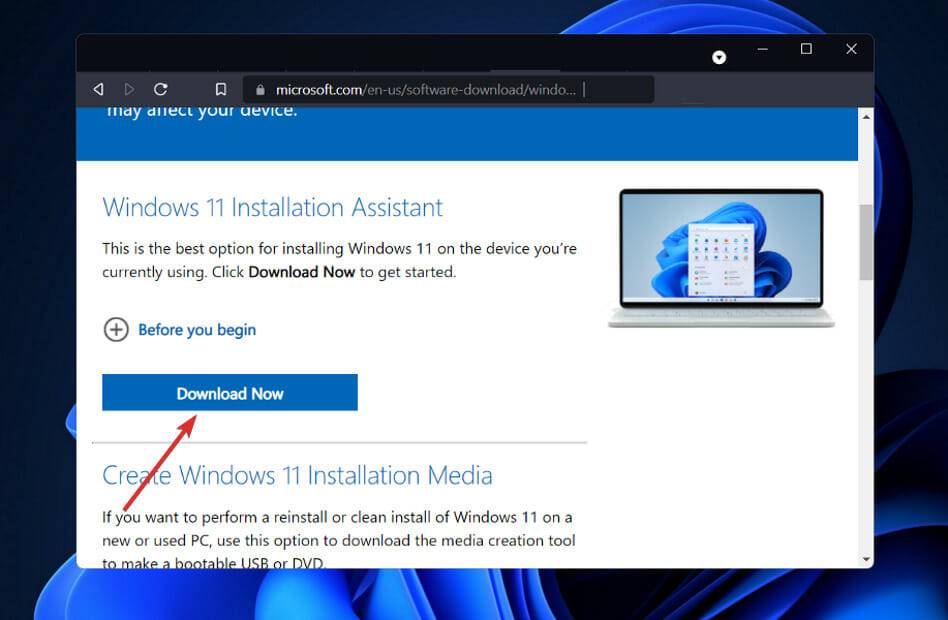
- 您将获得 Windows 11 安装助手的可执行文件。安装过程将在您运行后立即开始。阅读协议条款后,单击接受并安装。
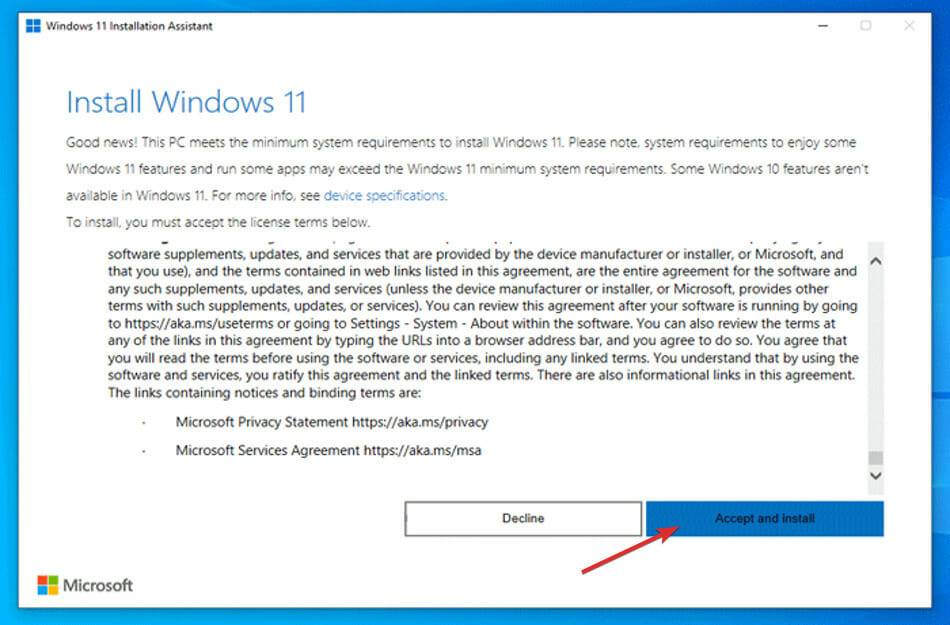
- Windows 11 将开始下载和安装,因此请耐心等待该过程结束,然后仔细阅读屏幕上的说明。
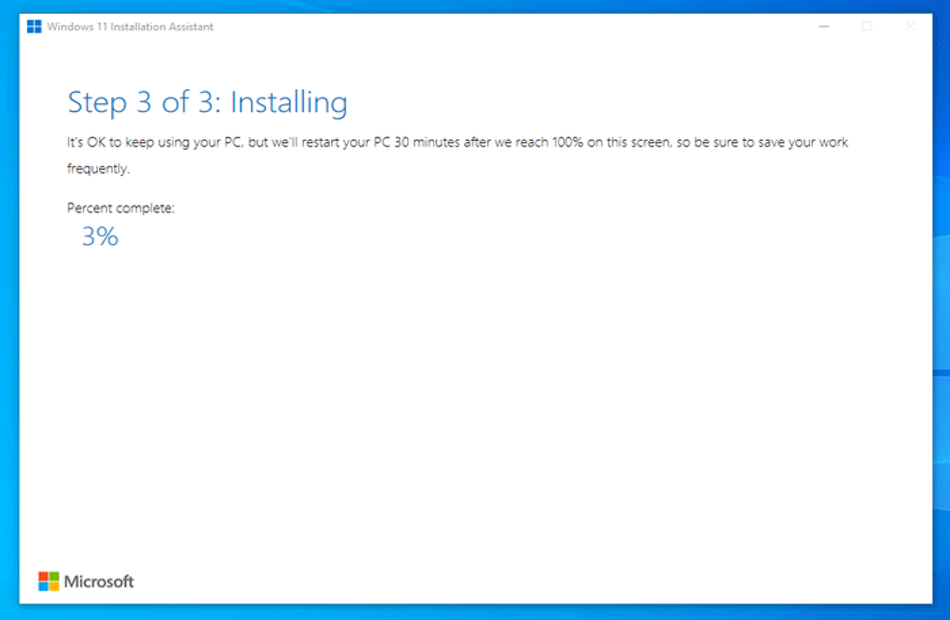
如果您的 PC 满足所有要求,这是安装 Windows 11 最快捷、最方便的方法。请放心,安装助手将为您完成所有工作。
如何提高 Windows 11 的性能?
尽管 Windows 11 进行了重大升级,但可能有多种因素导致 Windows 11 计算机或笔记本电脑速度变慢。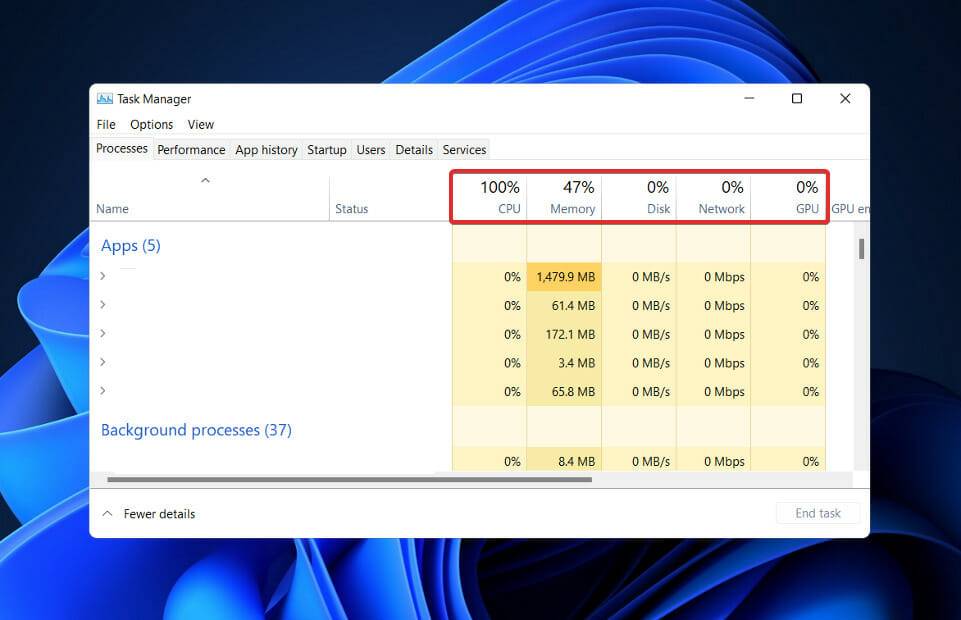
您可以采取一些措施来提高计算机上的 Windows 性能,无论它是旧 PC/笔记本电脑还是硬盘存在问题。那么,让我们来看看如何让 Windows 11 运行得更快。
您可以首先禁用启动程序,以减少 Windows 11 启动所需的时间。这些程序通常会在您打开计算机后立即启动。
随着您下载更多应用程序,此列表将继续增加。因此请记住,您应该定期执行此过程,以确保在启动时不会启动任何不需要的应用程序并导致 Windows 11 运行更慢。
您可能会尝试的另一个选择是对 Windows 11 进行去膨胀以提高其整体性能。从禁用 Cortana 到卸载 OneDrive 等未使用的软件包和应用程序,再到消除服务,都可以使用此工具一键完成。
如果您想要尽可能高的性能但不介意牺牲电池寿命,则可以更改 Windows 11 上的电源计划。它将使用适当的设置优化 Windows 11,使您能够从计算机硬件中获得最大的性能。
以上就是本文的全部内容了,是否有顺利帮助你解决问题?若是能给你带来学习上的帮助,请大家多多支持golang学习网!更多关于文章的相关知识,也可关注golang学习网公众号。
 Windows 11 停止代码内存管理:7 个修复
Windows 11 停止代码内存管理:7 个修复
- 上一篇
- Windows 11 停止代码内存管理:7 个修复

- 下一篇
- 如何在 Windows 11 上安全禁用 Windows Modules Installer Worker
-
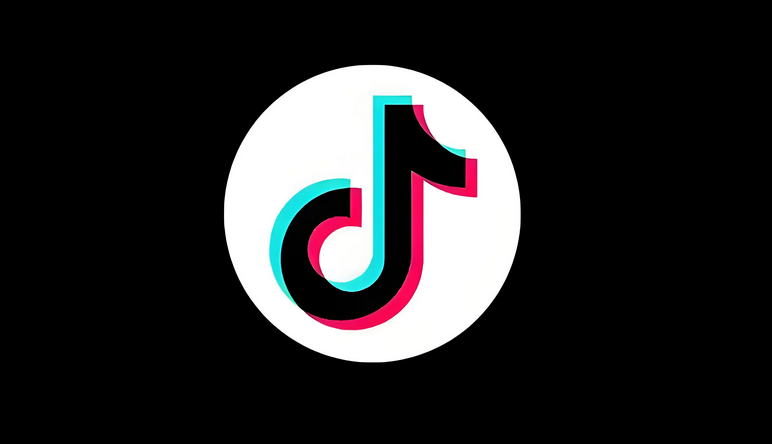
- 文章 · 软件教程 | 1分钟前 |
- 抖音月付有利息吗?怎么算?
- 467浏览 收藏
-
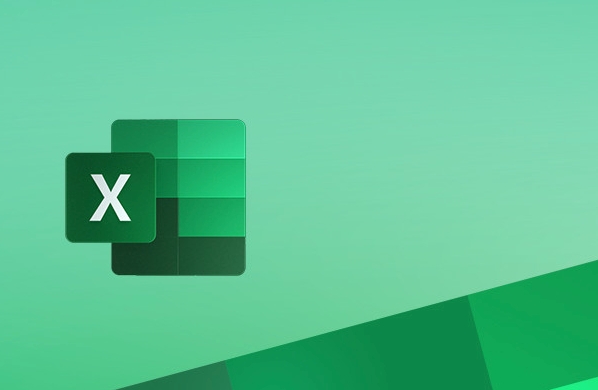
- 文章 · 软件教程 | 8分钟前 |
- Excel并排查看两个工作表技巧
- 222浏览 收藏
-
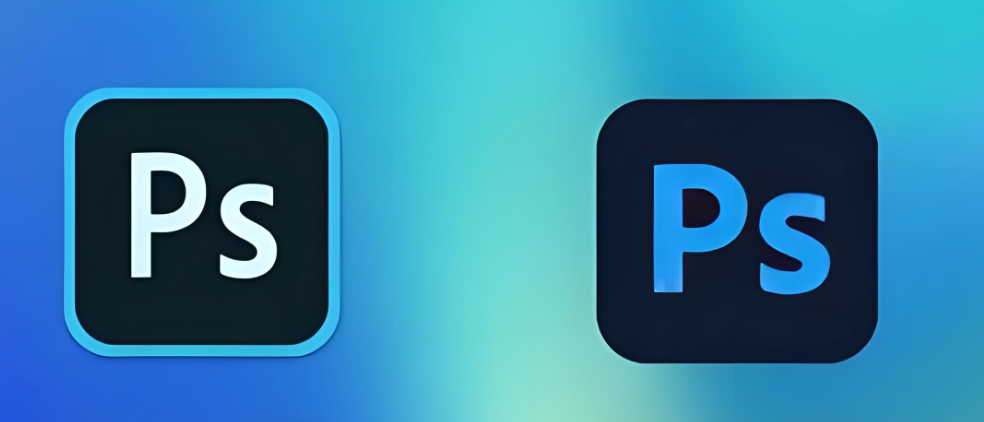
- 文章 · 软件教程 | 9分钟前 |
- Photoshop油画效果制作方法
- 425浏览 收藏
-

- 文章 · 软件教程 | 10分钟前 |
- 魔兽世界网页版登录方法及入口详解
- 276浏览 收藏
-

- 文章 · 软件教程 | 12分钟前 | 自动修复循环
- Windows10自动修复循环怎么解决
- 416浏览 收藏
-

- 文章 · 软件教程 | 13分钟前 |
- 微云文件删除后如何恢复?回收站找回教程
- 372浏览 收藏
-
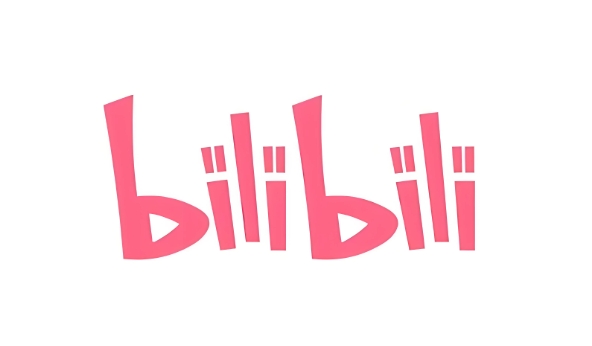
- 文章 · 软件教程 | 16分钟前 | 关键词屏蔽 B站屏蔽
- B站如何屏蔽关键词?设置方法全解析
- 328浏览 收藏
-

- 文章 · 软件教程 | 17分钟前 | AO3
- 夸克浏览器AO3快捷入口合集
- 415浏览 收藏
-

- 文章 · 软件教程 | 21分钟前 |
- 高德地图搜不到停车场?实用搜索技巧分享
- 339浏览 收藏
-

- 文章 · 软件教程 | 22分钟前 | AO3
- AO3镜像站2026及手机访问方法
- 399浏览 收藏
-

- 文章 · 软件教程 | 22分钟前 |
- 高德地图查高速出入口技巧
- 383浏览 收藏
-
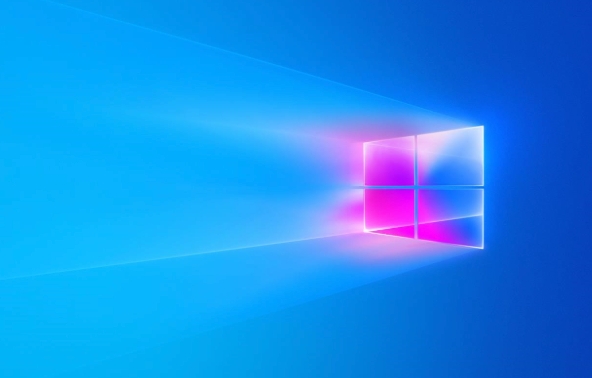
- 文章 · 软件教程 | 23分钟前 |
- Windows8查看开机记录方法
- 292浏览 收藏
-

- 前端进阶之JavaScript设计模式
- 设计模式是开发人员在软件开发过程中面临一般问题时的解决方案,代表了最佳的实践。本课程的主打内容包括JS常见设计模式以及具体应用场景,打造一站式知识长龙服务,适合有JS基础的同学学习。
- 543次学习
-

- GO语言核心编程课程
- 本课程采用真实案例,全面具体可落地,从理论到实践,一步一步将GO核心编程技术、编程思想、底层实现融会贯通,使学习者贴近时代脉搏,做IT互联网时代的弄潮儿。
- 516次学习
-

- 简单聊聊mysql8与网络通信
- 如有问题加微信:Le-studyg;在课程中,我们将首先介绍MySQL8的新特性,包括性能优化、安全增强、新数据类型等,帮助学生快速熟悉MySQL8的最新功能。接着,我们将深入解析MySQL的网络通信机制,包括协议、连接管理、数据传输等,让
- 500次学习
-

- JavaScript正则表达式基础与实战
- 在任何一门编程语言中,正则表达式,都是一项重要的知识,它提供了高效的字符串匹配与捕获机制,可以极大的简化程序设计。
- 487次学习
-

- 从零制作响应式网站—Grid布局
- 本系列教程将展示从零制作一个假想的网络科技公司官网,分为导航,轮播,关于我们,成功案例,服务流程,团队介绍,数据部分,公司动态,底部信息等内容区块。网站整体采用CSSGrid布局,支持响应式,有流畅过渡和展现动画。
- 485次学习
-

- ChatExcel酷表
- ChatExcel酷表是由北京大学团队打造的Excel聊天机器人,用自然语言操控表格,简化数据处理,告别繁琐操作,提升工作效率!适用于学生、上班族及政府人员。
- 3297次使用
-

- Any绘本
- 探索Any绘本(anypicturebook.com/zh),一款开源免费的AI绘本创作工具,基于Google Gemini与Flux AI模型,让您轻松创作个性化绘本。适用于家庭、教育、创作等多种场景,零门槛,高自由度,技术透明,本地可控。
- 3506次使用
-

- 可赞AI
- 可赞AI,AI驱动的办公可视化智能工具,助您轻松实现文本与可视化元素高效转化。无论是智能文档生成、多格式文本解析,还是一键生成专业图表、脑图、知识卡片,可赞AI都能让信息处理更清晰高效。覆盖数据汇报、会议纪要、内容营销等全场景,大幅提升办公效率,降低专业门槛,是您提升工作效率的得力助手。
- 3538次使用
-

- 星月写作
- 星月写作是国内首款聚焦中文网络小说创作的AI辅助工具,解决网文作者从构思到变现的全流程痛点。AI扫榜、专属模板、全链路适配,助力新人快速上手,资深作者效率倍增。
- 4652次使用
-

- MagicLight
- MagicLight.ai是全球首款叙事驱动型AI动画视频创作平台,专注于解决从故事想法到完整动画的全流程痛点。它通过自研AI模型,保障角色、风格、场景高度一致性,让零动画经验者也能高效产出专业级叙事内容。广泛适用于独立创作者、动画工作室、教育机构及企业营销,助您轻松实现创意落地与商业化。
- 3915次使用
-
- pe系统下载好如何重装的具体教程
- 2023-05-01 501浏览
-
- qq游戏大厅怎么开启蓝钻提醒功能-qq游戏大厅开启蓝钻提醒功能教程
- 2023-04-29 501浏览
-
- 吉吉影音怎样播放网络视频 吉吉影音播放网络视频的操作步骤
- 2023-04-09 501浏览
-
- 腾讯会议怎么使用电脑音频 腾讯会议播放电脑音频的方法
- 2023-04-04 501浏览
-
- PPT制作图片滚动效果的简单方法
- 2023-04-26 501浏览



